Å ta opp et Zoom-møte kan være veldig nyttig, spesielt når du trenger opptaket for fremtidig referanse. Zoom kaller denne funksjonen Lokalt opptak, og den er tilgjengelig for betalte og gratis brukere.
For sikker oppbevaring kan du laste opp disse opptakene til skytjenester som Google Drive eller Dropbox. Du har også muligheten til å legge til disse opptakene til strømmetjenester som Vimeo eller YouTube.
Hvordan ta opp et Zoom-møte – Windows
Merk:Opptaksfunksjonen er ikke tilgjengelig på Android og iOS hvis du ikke er verten. På mobilappen trenger du også en betalt konto for å ta opp møter.
Når du har startet Zoom-møtet ditt, kommer du til å se Ta opp alternativet til venstre for Reaksjoner.
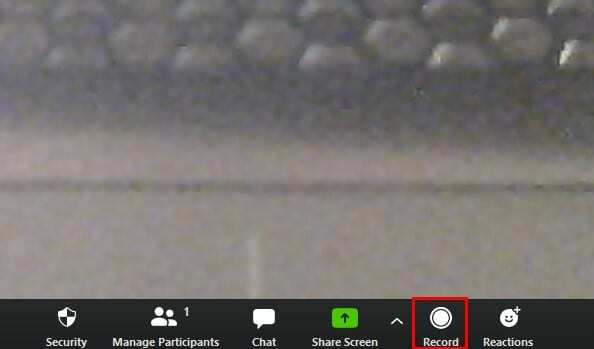
Hvis du ikke har blitt med i møtet med lyd, vil du se et popup-vindu som spør deg om du fortsetter uten lyd eller ikke. Når Zoom begynner å ta opp, vil du se en blinkende rød prikk i øvre venstre hjørne.
Når du er klar til å pause eller stoppe opptaket, kan du plassere markøren nær den blinkende røde prikken øverst til venstre på skjermen; du vil se stopp- og pauseknappene.
Hvis du flytter markøren til der opptaksknappen pleide å være, vil du også se et annet par pause- og stoppknapper. Så snart du slutter å ta opp, blir filen konvertert til en MP4-fil, og den lagres.
Deltakere kan også ta opp møtet, men du må gi dem tillatelse til å gjøre det. For å gi brukertillatelse for opptak, gå til:
- Administrer deltakere
- Plasser markøren over navnet på personen du vil tillate opptakstillatelse.
- Klikk på Mer-knappen.
- Klikk på alternativet Tillat registrering.
Slik viser du registrerte zoommøter
For å se dine Zoom-møter gå til Møter alternativet på appens hovedside.
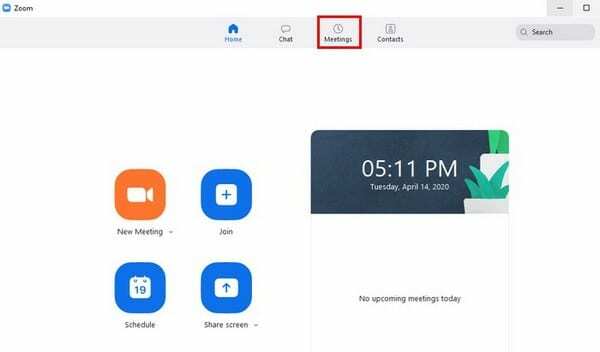
I det nye vinduet som vises, trykk på Spilte inn fanen. Den venstre ruten kommer til å vise deg alle møtene du noen gang har tatt opp. Klikk på den du vil se og velg Åpne eller Spill av-knappen du ser til høyre.
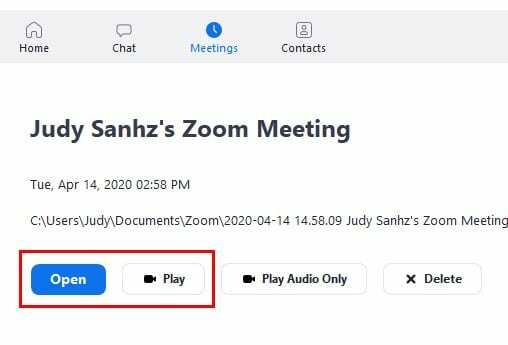
Ved å klikke på avspillingsalternativet vil Zoom velge en kompatibel app på enheten din for å spille av møtet. Med Åpne-alternativet vil Zoom åpne filappen din, og du må klikke på møtet du vil se.
Slik tar du opp Zoom-møter på iOS og Android
Merk: Bare betalte kontoer kan ta opp møter
De eneste kontoene som kan ta opp møter er:
- Bedriften
- Virksomhet
- Pro
Ikke bekymre deg for at opptakene tar opp enhetens minne siden de ikke vil bli lagret der; alle Zoom-møtene dine vil bli lagret i en online-mappe. Fremgangsmåten for Android og iOS er like.
Slik tar du opp møtene:
- Bli med på møtet
- Trykk på de tre prikkene nederst til høyre
- Velg Record to the Cloud
- For å stoppe eller pause opptaket, trykk på Opptak-alternativet øverst til høyre
Konklusjon
Opptaksalternativet er nyttig, spesielt når informasjonen i disse møtene må gjennomgås på et senere tidspunkt. Det ville vært fint at du ikke trengte å ha en betalt konto for å spille inn, men jammen. Tror du at opptaksfunksjonen må forbedres?